ubuntu-16.04下载地址:
Ubuntu 16.04 LTS官方镜像下载:
32位:http://releases.ubuntu.com/16.04/ubuntu-16.04-desktop-i386.iso
64位:http://releases.ubuntu.com/16.04/ubuntu-16.04-desktop-amd64.iso
解决方案:
直接删除namenode的配置文件目录,在重新format
1. cd /hadoop/hadoop-1.2.1/bin
2. stop-all.sh
3. cd hdfs
4. /hadoop/hadoop-1.2.1/hdfs# rm -rf name
5. /hadoop namenode -format
6. 再次jps
/hadoop/hadoop-1.2.1/bin# jps
6208 Jps
5915 SecondaryNameNode
5999 JobTracker
5610 NameNode
6143 TaskTracker
5771 DataNode
ubuntu ~/.profile
~:主文件夹 ~表示主文件夹. :隐藏文件 .表示隐藏文件
~/.profile:主文件夹下的隐藏文件profile,个人系统变量设置文件。
安装步骤
英文版安装
中文简体版本安装,分配完成磁盘后,下一步按钮未显示(虚拟机问题)。建议一般安装英文版本; 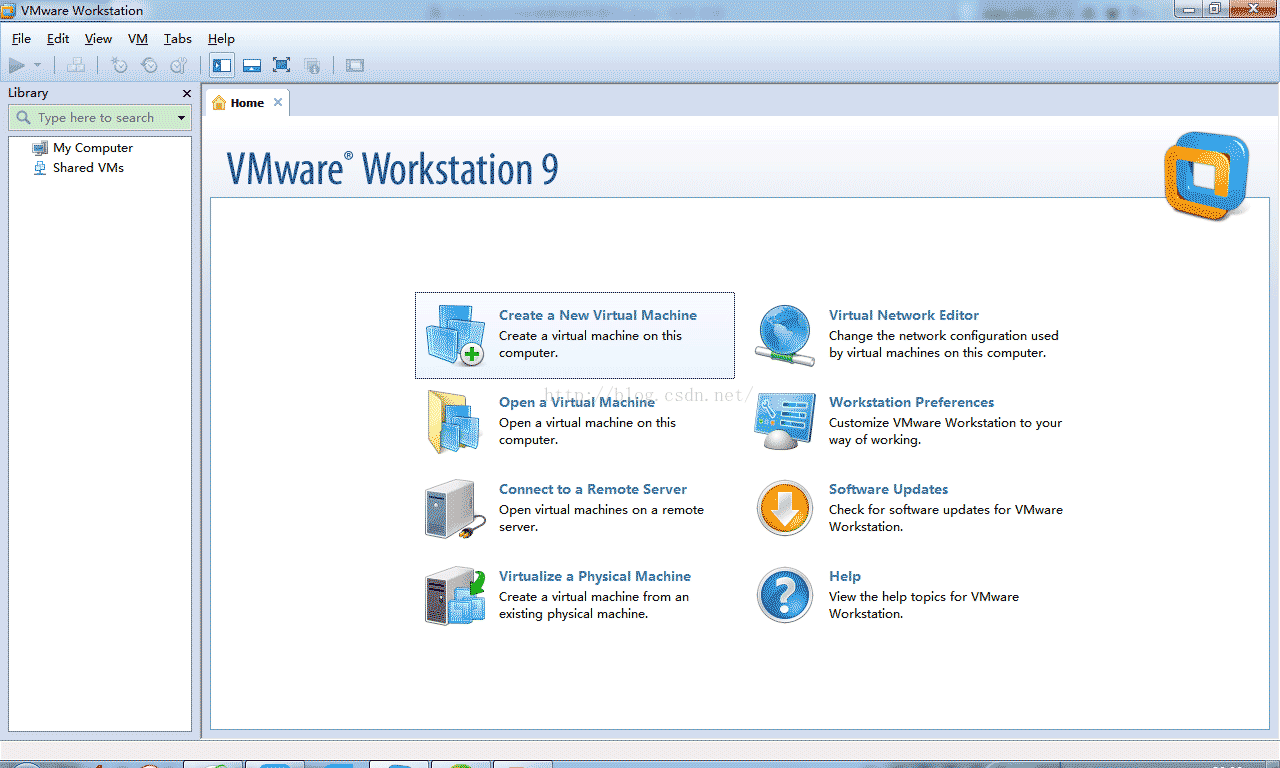
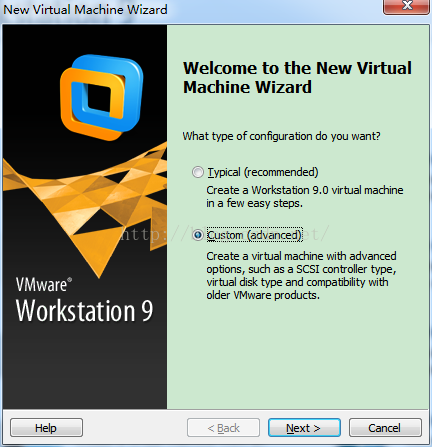
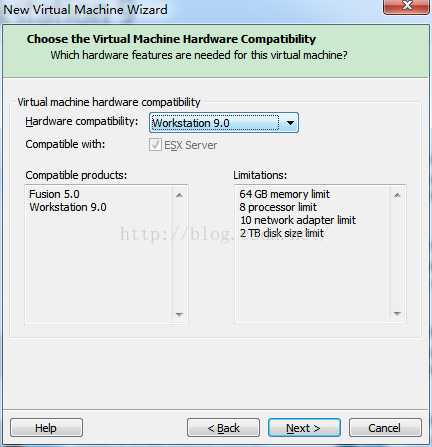
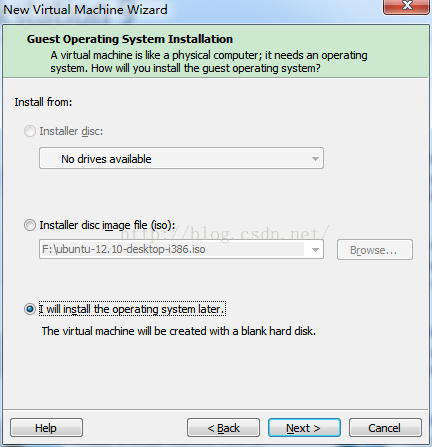
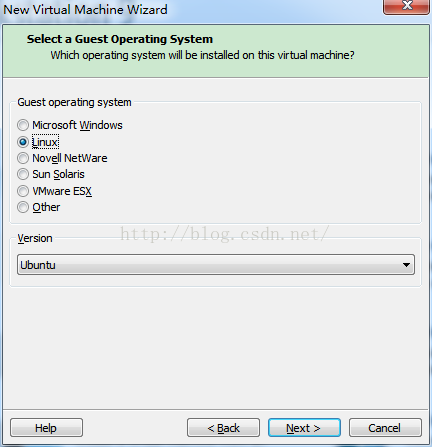
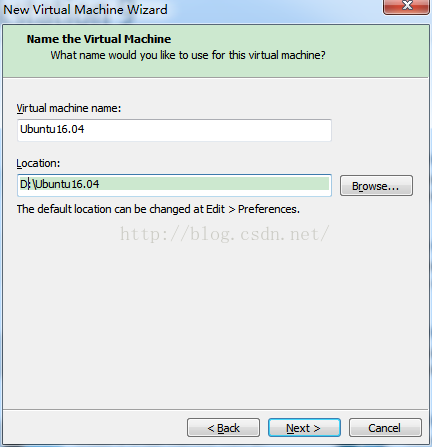

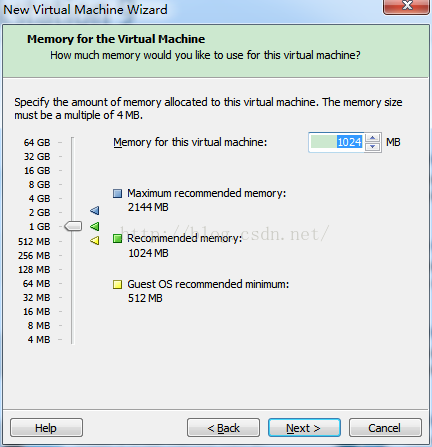

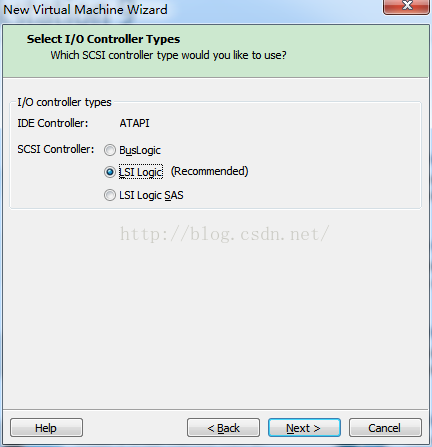
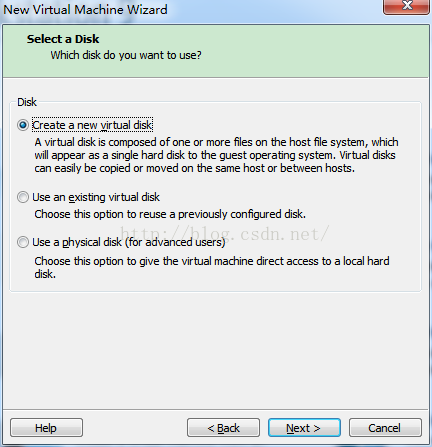
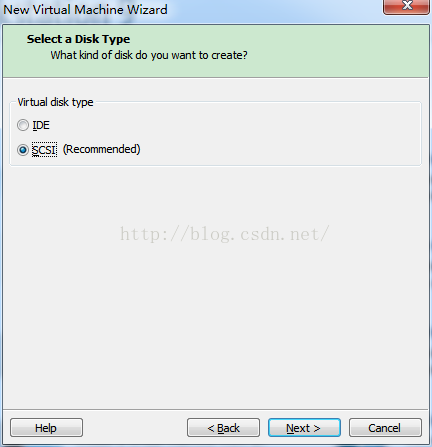
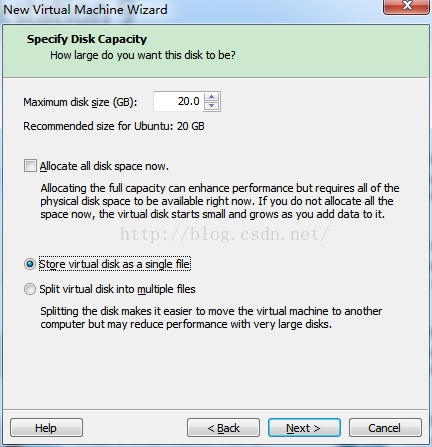
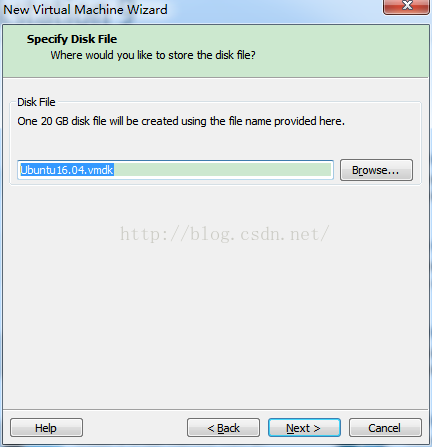
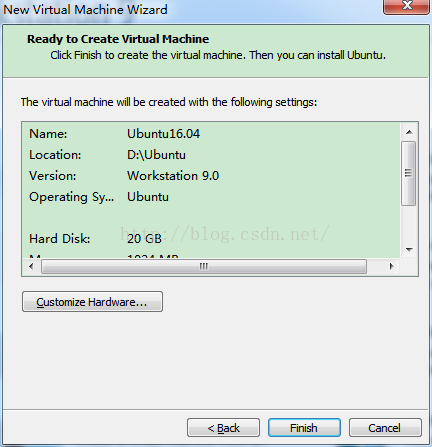
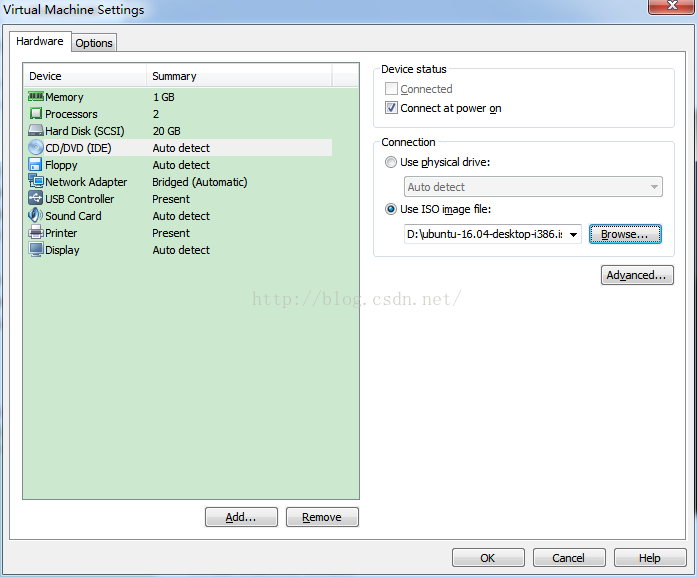
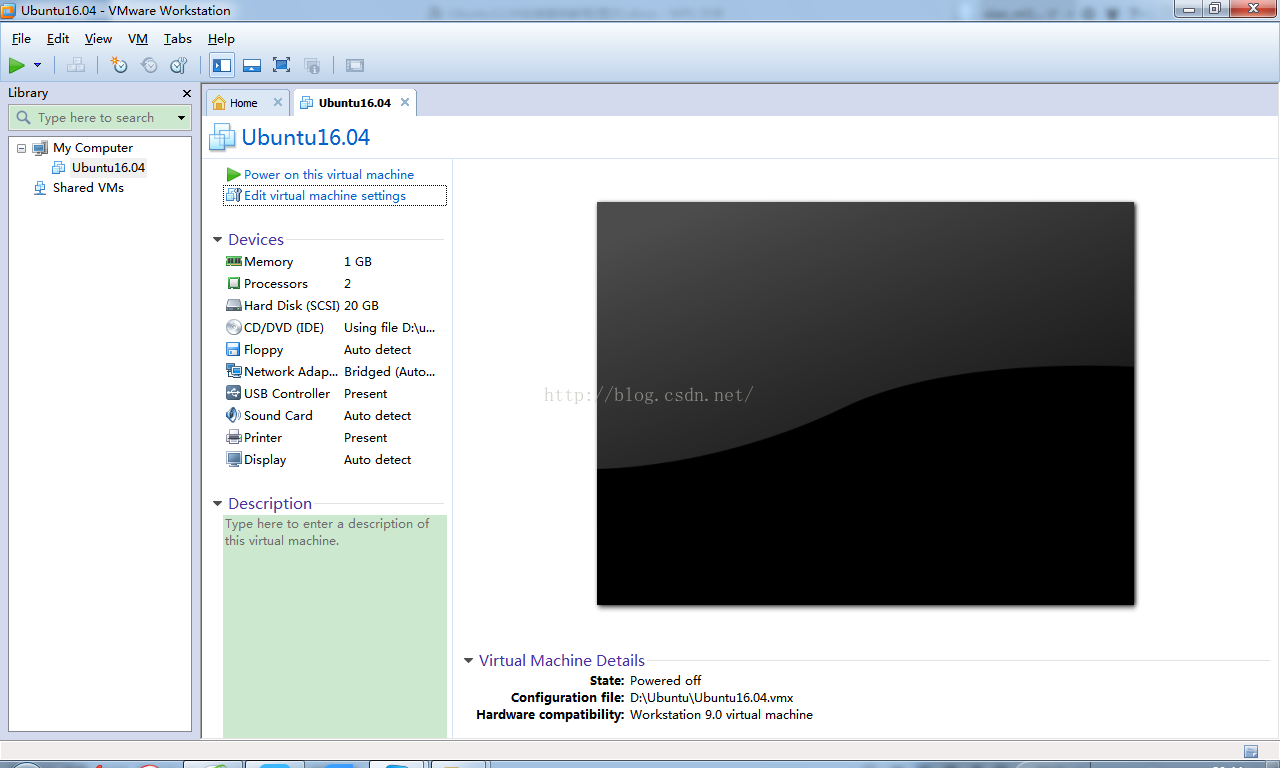

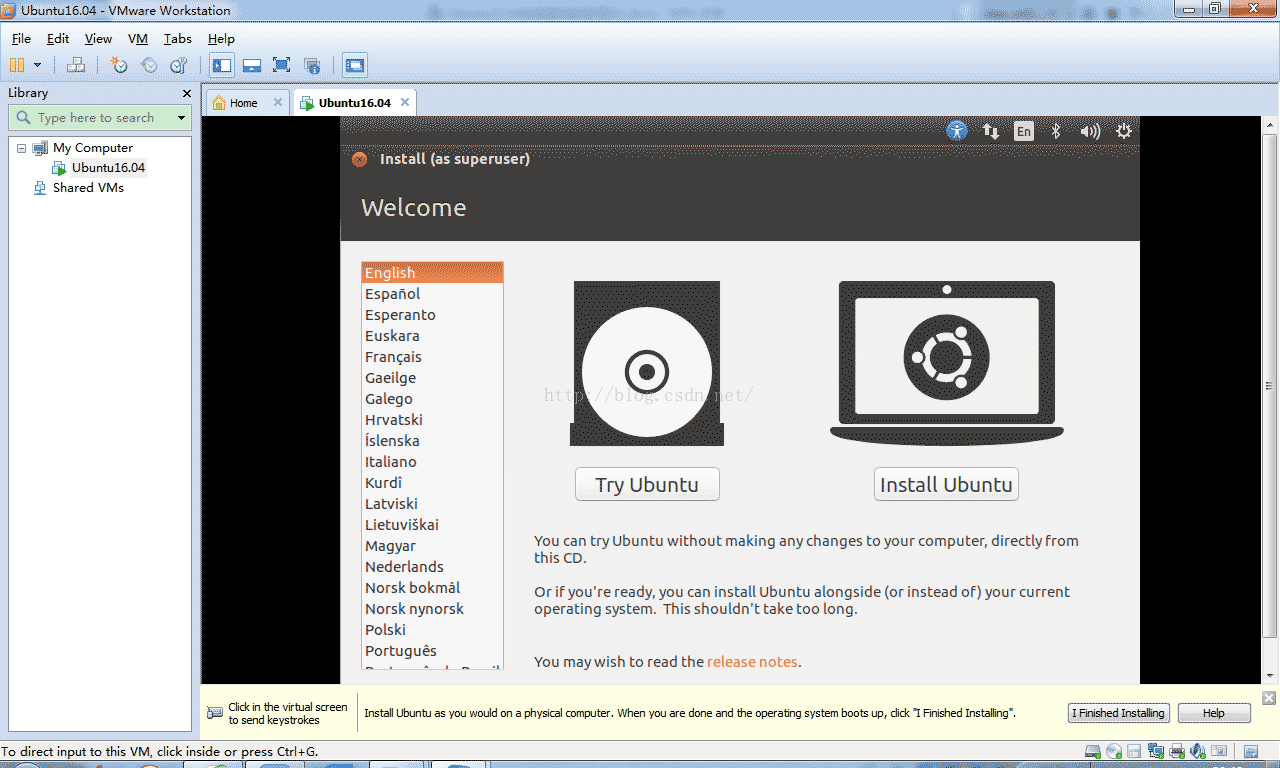
如果选择简体中文,则系统显示字体为简体中文。
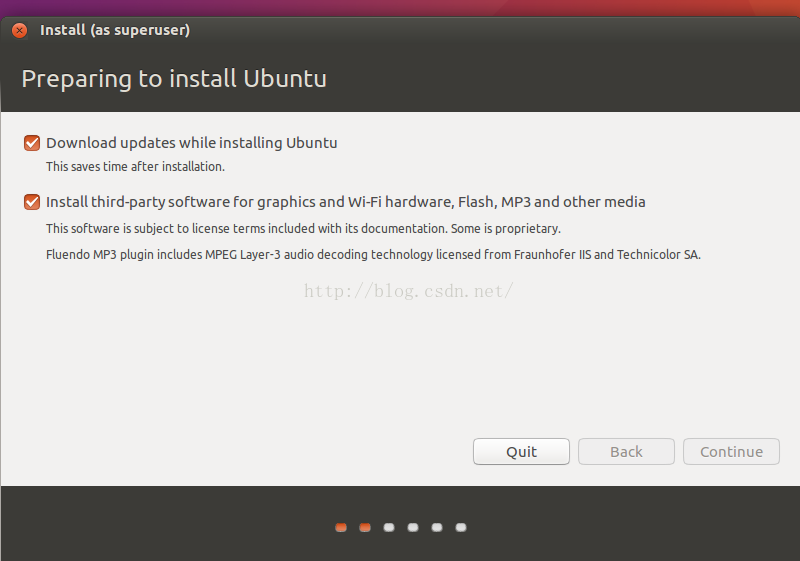
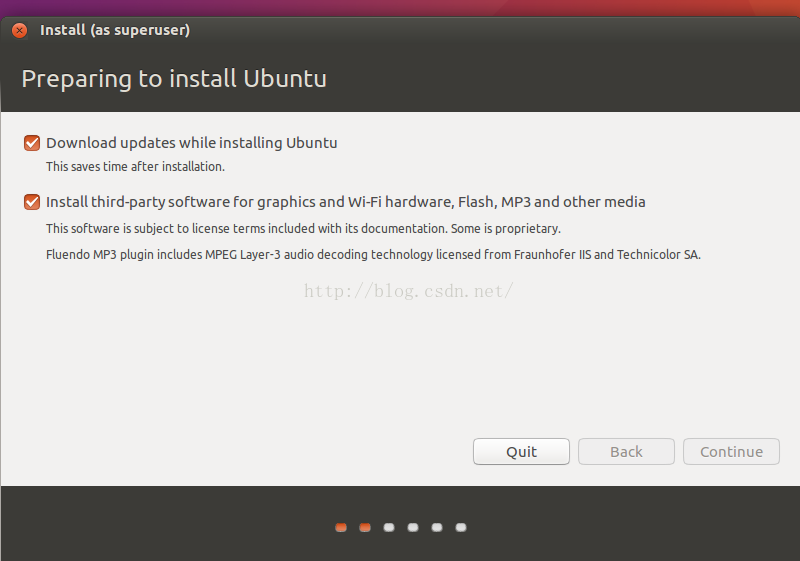
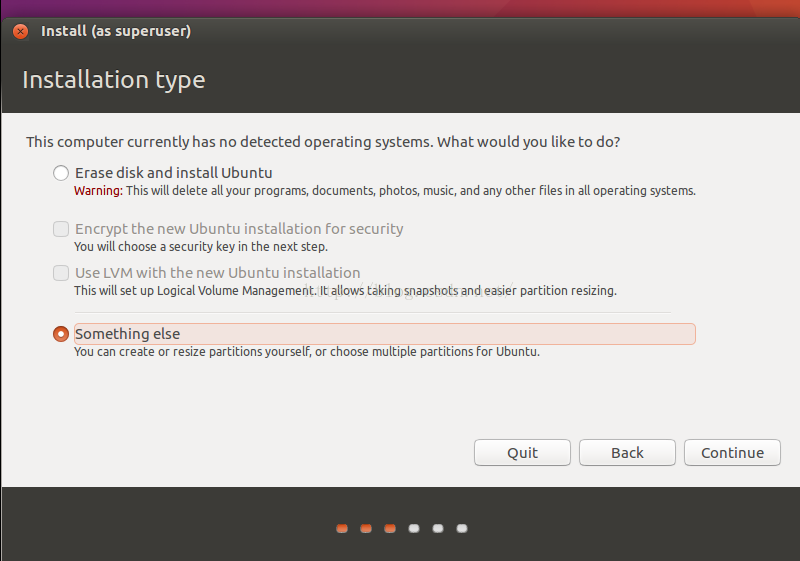

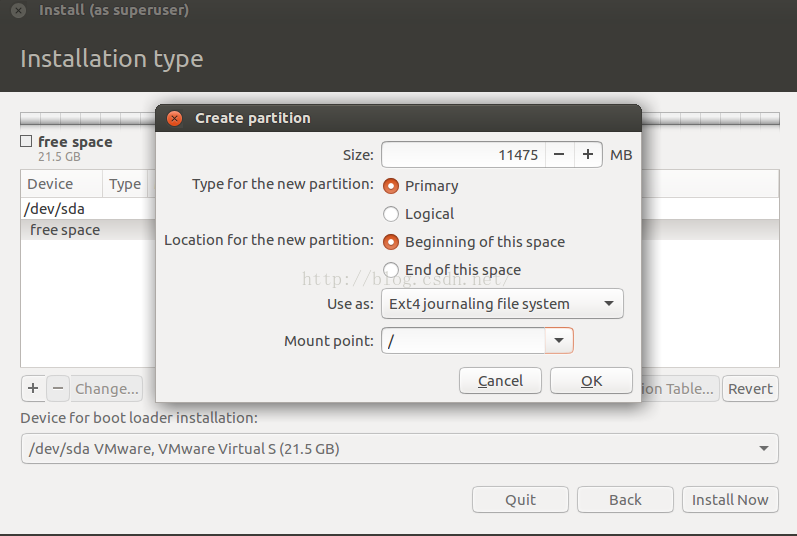
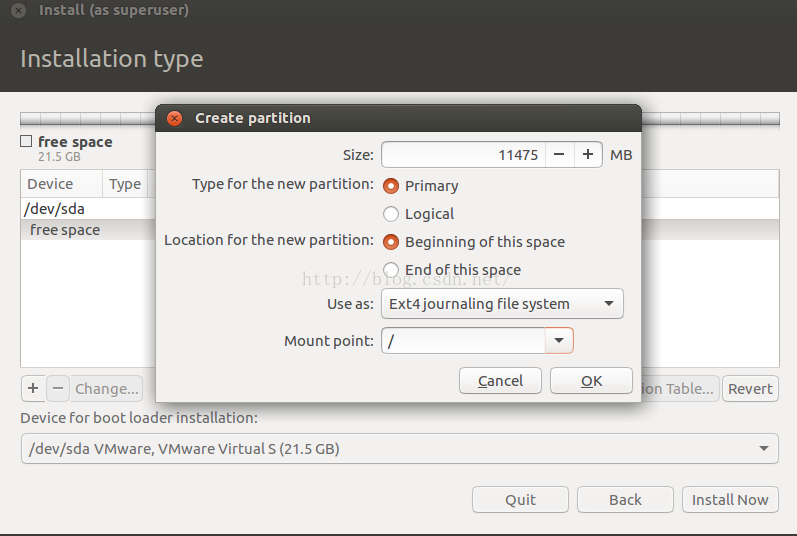
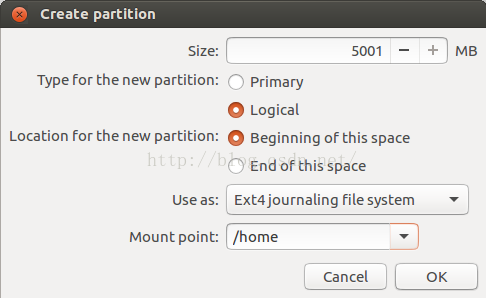
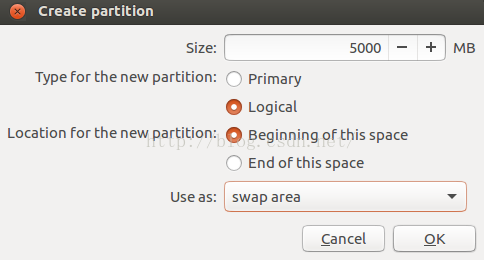
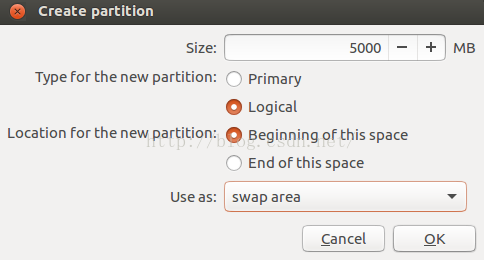
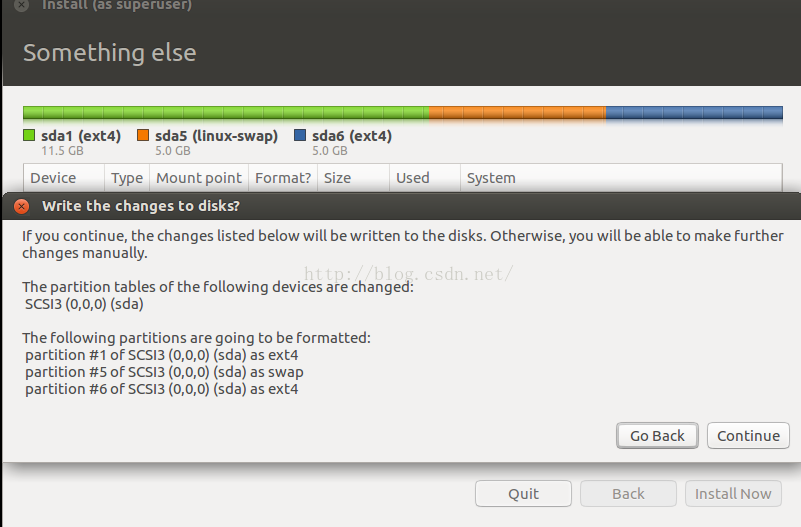
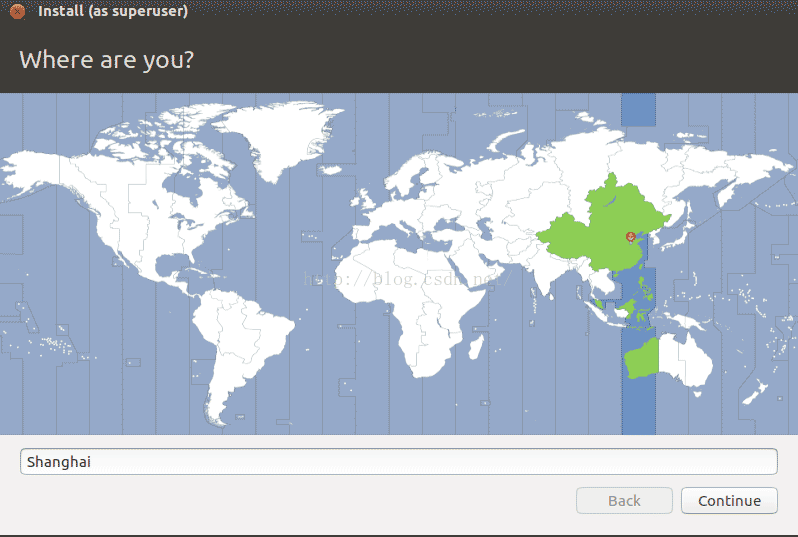
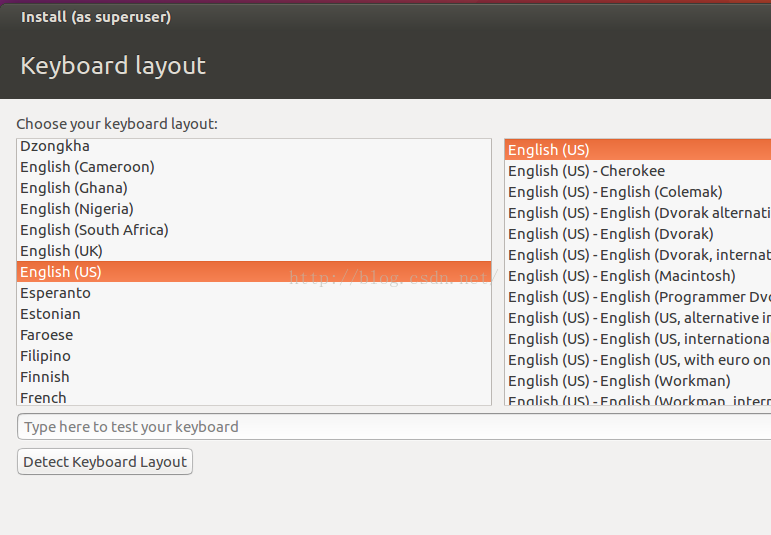
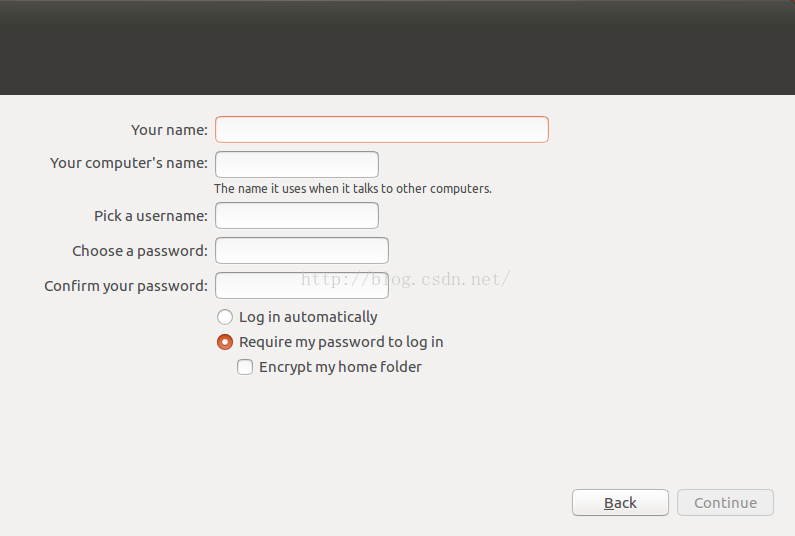
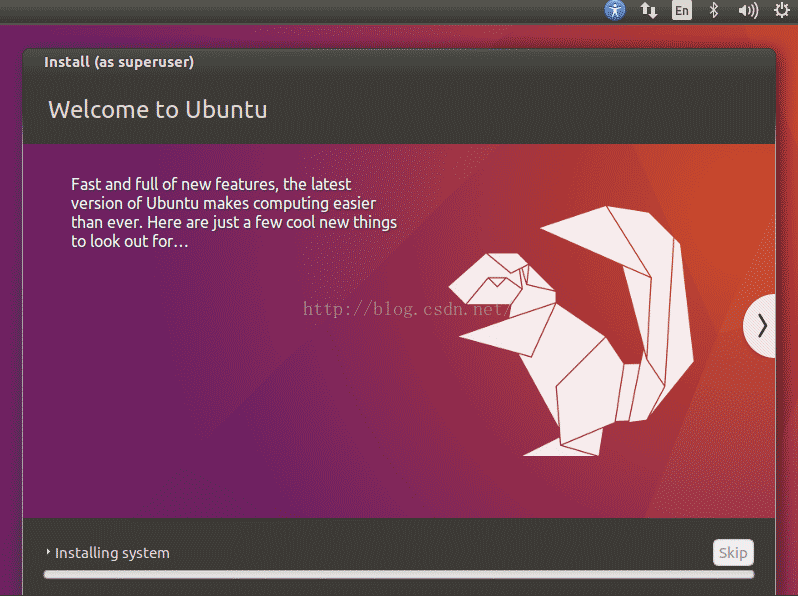
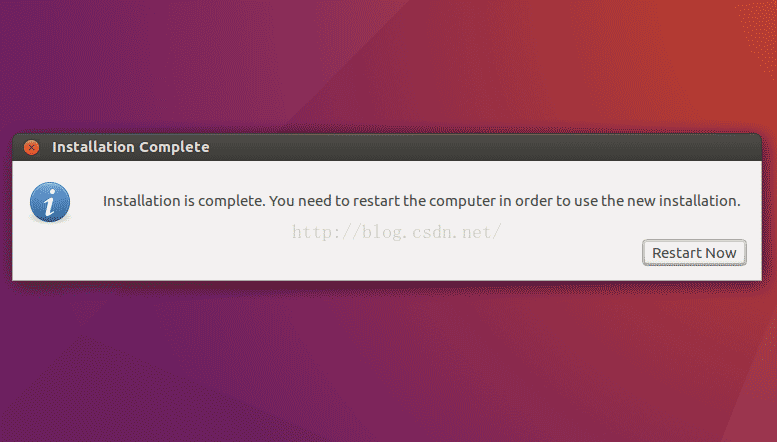


ubuntu命令模式下 如何进行复制和粘贴方式
一般来说要看操作环境。不同的SHELL操作环境,快截键可能略有不同。
0.在KDE/Gnome下:
复制命令:Ctrl + C
粘贴命令:Ctrl + V
1. 在终端下:
复制命令:Ctrl + Shift + C 组合键.
粘贴命令:Ctrl + Shift + V 组合键.
2. 在控制台下:
复制命令:Ctrl + Insert 组合键 或 用鼠标选中即是复制。
粘贴命令:Shift + Insert 组合键 或 单击鼠标滚轮即为粘贴。